创建或修改单行或多行文字对象。
概要
可以输入或粘贴其他文件中的文字以用于多行文字、设置制表符、调整段落和行距与对齐以及创建和修改列。
在位文字编辑器包括
选定表格单元进行编辑时,在位文字编辑器将显示列字母和行号。
选项列表
将显示以下选项。
“文字编辑器”快捷菜单
- 全部选择
-
- 剪切
-
- 副本
-
- 粘贴
-
- 选择性粘贴
-
将剪贴板中的文字粘贴到文本编辑器中的光标位置,同时从剪贴板中的文字删除字符、段落或任何格式。(此选项不适用于单行文字。)
- 插入字段
-
- 符号
-
显示可用符号的列表。也可以选择不间断空格,并打开其他符号的“字符映射表”对话框。
- 输入文字
-
显示“选择文件”对话框(标准文件选择对话框)。选择任意 ASCII 或 RTF 格式的文件。输入的文字保留原始字符格式和样式特性,但可以在编辑器中编辑输入的文字并设置其格式。选择要输入的文本文件后,可以替换选定的文字或全部文字,或在文字边界内将插入的文字附加到选定的文字中。输入文字的文件必须小于
32 KB。(此选项不适用于单行文字。)
编辑器自动将文字颜色设定为“BYLAYER”。当插入黑色字符且背景色是黑色时,编辑器自动将其修改为白色或当前颜色。
注意如果 Microsoft Excel 电子表格不是在 Office 2002 with Service Pack 2 中创建的,则输入到图形中时电子表格将被截断为 72 行。当在安装有 Microsoft Office 早期版本的系统中打开包含
OLE 对象的图形时,也会出现这种限制:电子表格被截断。
- 段落对齐
-
设置多行文字对象的对齐方式。可以选择将文本左对齐、居中或右对齐。可以对正文字,或者将文字的第一个和最后一个字符与多行文字框的边界对齐,或使多行文字框的边界内的每行文字居中。在一行的末尾输入的空格是文字的一部分,并会影响该行的对正。(此选项不适用于单行文字。)
- 段落
-
显示段落格式的选项。请参见“段落”对话框。(此选项不适用于单行文字。)
- 项目符号和列表
-
显示用于编号列表的选项。(此选项不适用于单行文字。)
显示用于创建列表的选项。(不适用于表格单元。)缩进列表以与第一个选定的段落对齐。
- 栏
-
显示栏的选项。请参见栏菜单。(此选项不适用于单行文字。)
- 查找和替换
-
- 更改大小写
-
更改选定文字的大小写。可以选择“大写”和“小写”。
- 自动大写
-
将所有新建文字和输入的文字转换为大写。自动大写不影响已有的文字。要更改现有文字的大小写,请选择文字并单击鼠标右键。单击“更改大小写”。
- 字符集
-
显示代码页菜单。选择一个代码页并将其应用到选定的文字。(此选项不适用于单行文字。)
- 合并段落
-
将选定的段落合并为一段并用空格替换每段的回车。(此选项不适用于单行文字。)
- 删除格式
-
删除选定字符的字符格式,或删除选定段落的段落格式,或删除选定段落中的所有格式。(此选项不适用于单行文字。)
- 背景遮罩
-
- 堆叠
-
如果选定文字中包含堆叠字符,则创建堆叠文字(例如分数)。如果选定堆叠文字,则取消堆叠。使用堆叠字符、插入符号 (^)、正向斜杠 (/) 和磅符号 (#) 时,堆叠字符左侧的文字将堆叠在字符右侧的文字之上。
默认情况下,包含插入符号的文字转换为左对正的公差值。包含正斜杠 (/) 的文字转换为居中对正的分数值,斜杠被转换为一条同较长的字符串长度相同的水平线。包含磅符号 (#) 的文字转换为被斜线(高度与两个文字字符串高度相同)分开的分数。斜线上方的文字向右下对齐,斜线下方的文字向左上对齐。
- 编辑器设置
-
- 了解多行文字
-
显示“新功能专题研习”,其中包含多行文字功能概述。
编辑器设置
提供更改文字编辑器行为的选项并提供其他编辑选项。选项特定于“编辑器设置”菜单并且在文字编辑器上的任何其他位置均不可用。
- 始终显示为 WYSIWYG(所见即所得)
-
控制在位文字编辑器及其中文字的显示。取消选中后,将以适当的大小在水平方向显示以便用户可以轻松地阅读和编辑文字;否则,文字将难以阅读(如果文字很小、很大或被旋转)。
选中该选项后,MTEXTFIXED系统变量将被设定为 0。否则,MTEXTFIXED 将被设定为 2。
- 显示工具栏
-
控制“文字格式”工具栏的显示。要恢复工具栏的显示,请在编辑器的文字区域单击鼠标右键,然后单击“编辑器设置” “显示工具栏”。此选项由 MTEXTTOOLBAR 系统变量控制
“显示工具栏”。此选项由 MTEXTTOOLBAR 系统变量控制
- 显示选项
-
- 显示标尺
-
- 不透明背景
-
选定此选项会使编辑器背景不透明。(不适用于表格单元。)
- 拼写检查
-
- 拼写检查设置
-
- 词典
-
- 文字亮显颜色
-
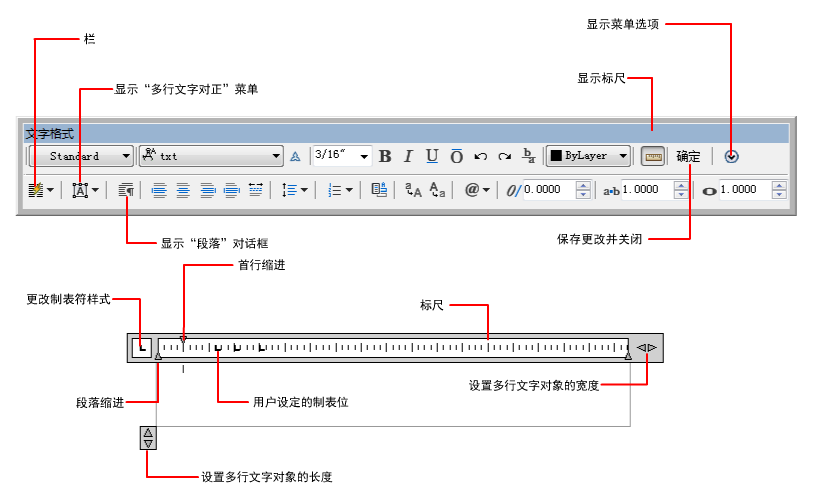
 “显示工具栏”。此选项由 MTEXTTOOLBAR 系统变量控制
“显示工具栏”。此选项由 MTEXTTOOLBAR 系统变量控制